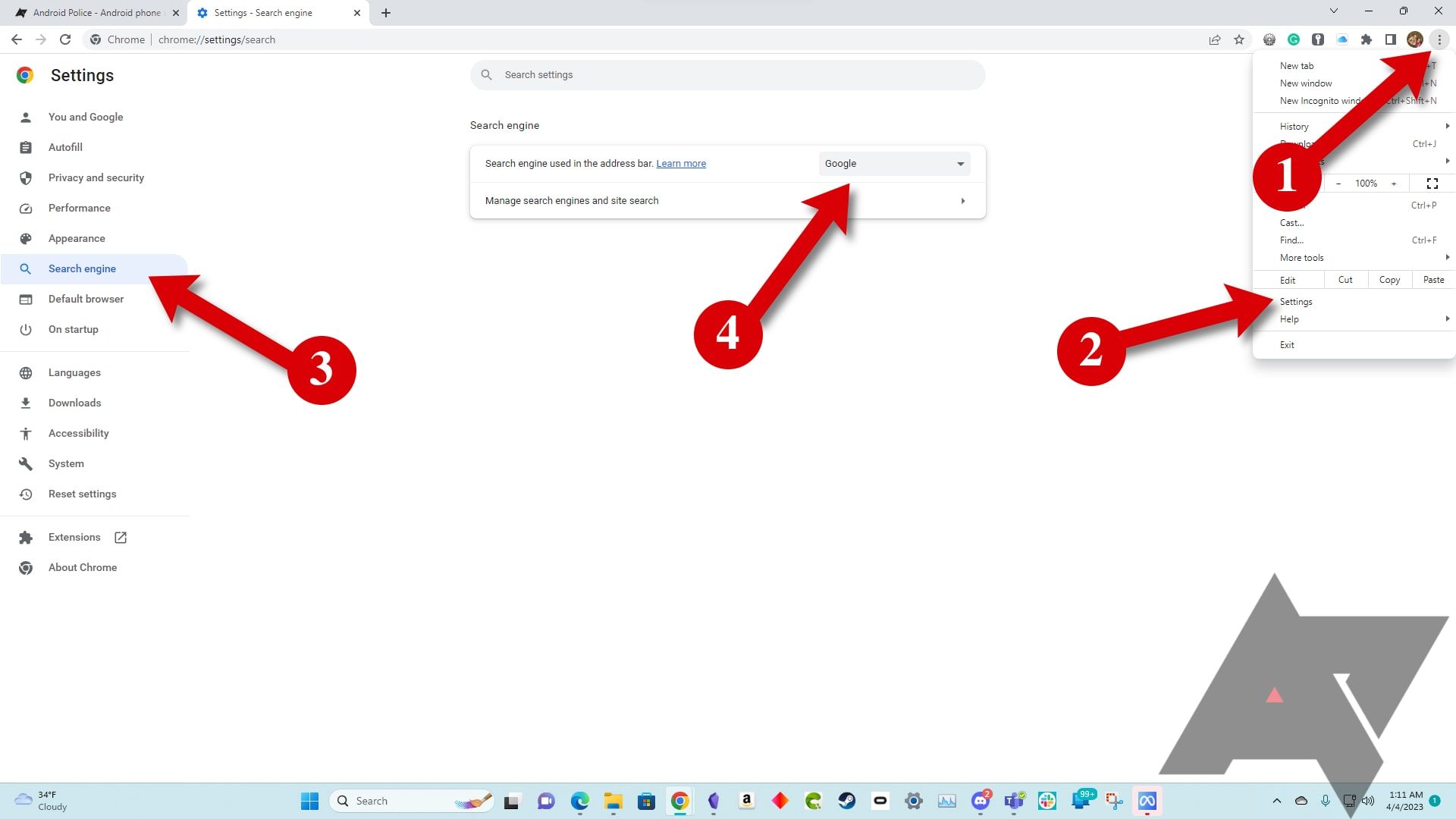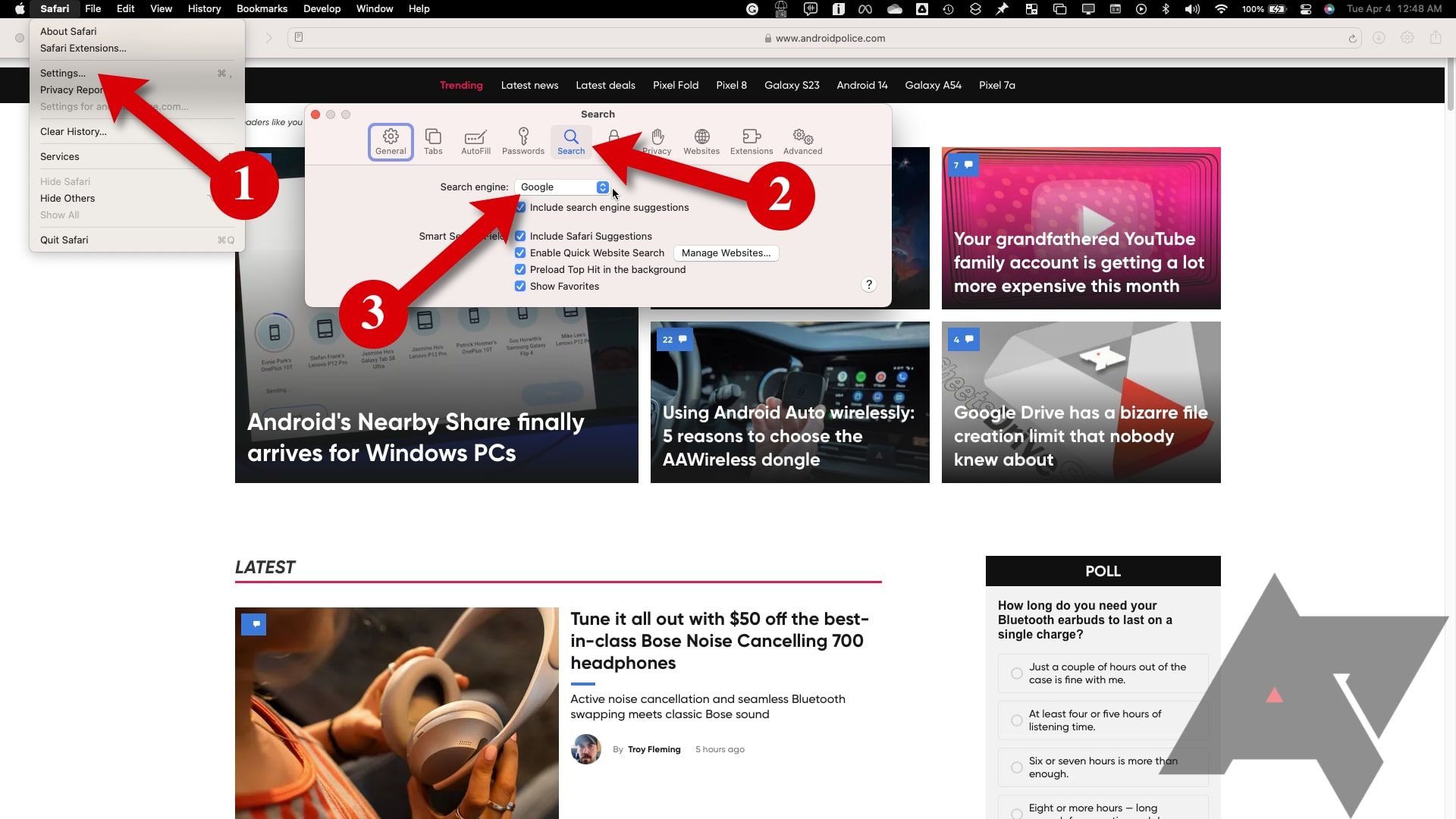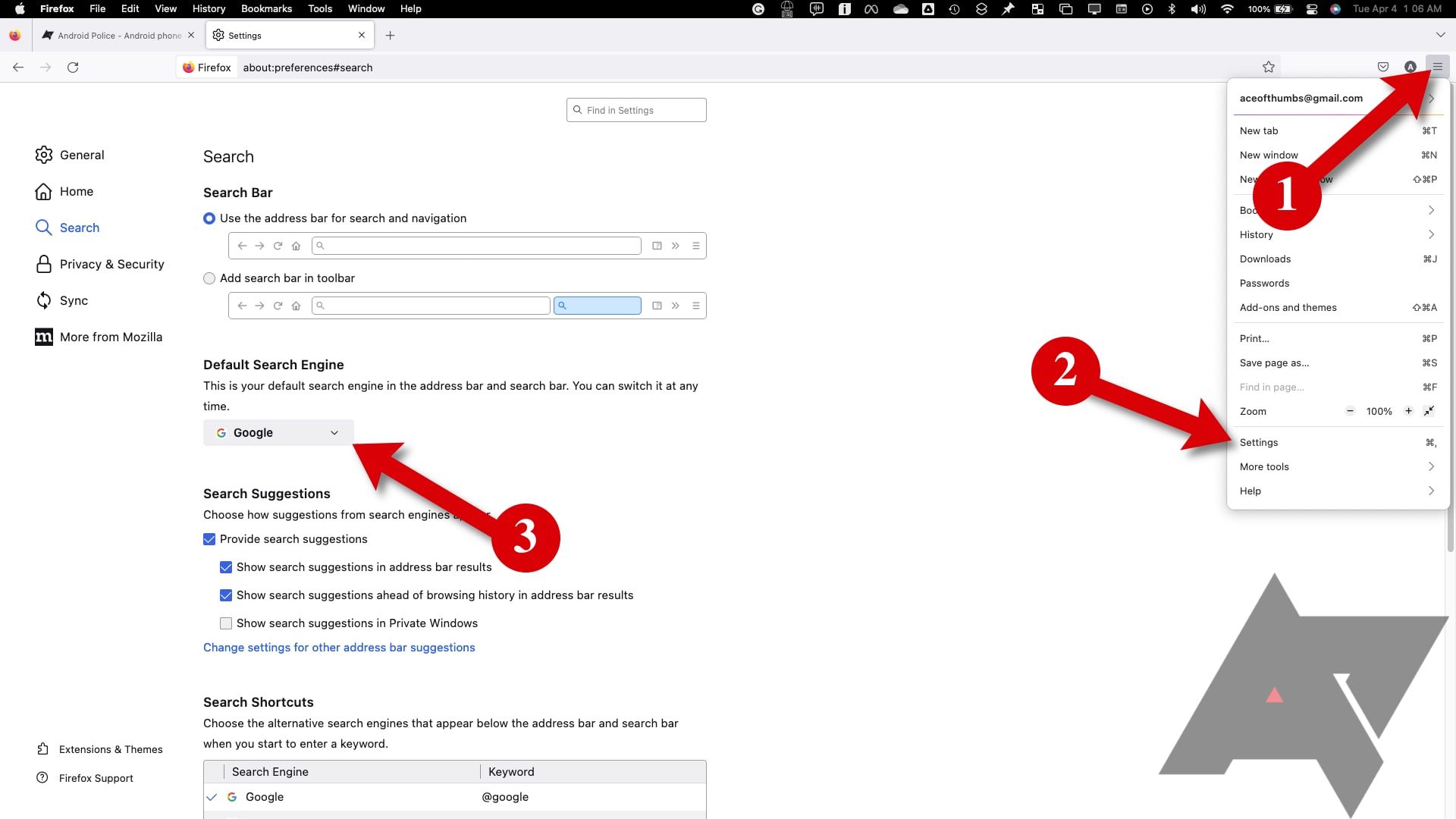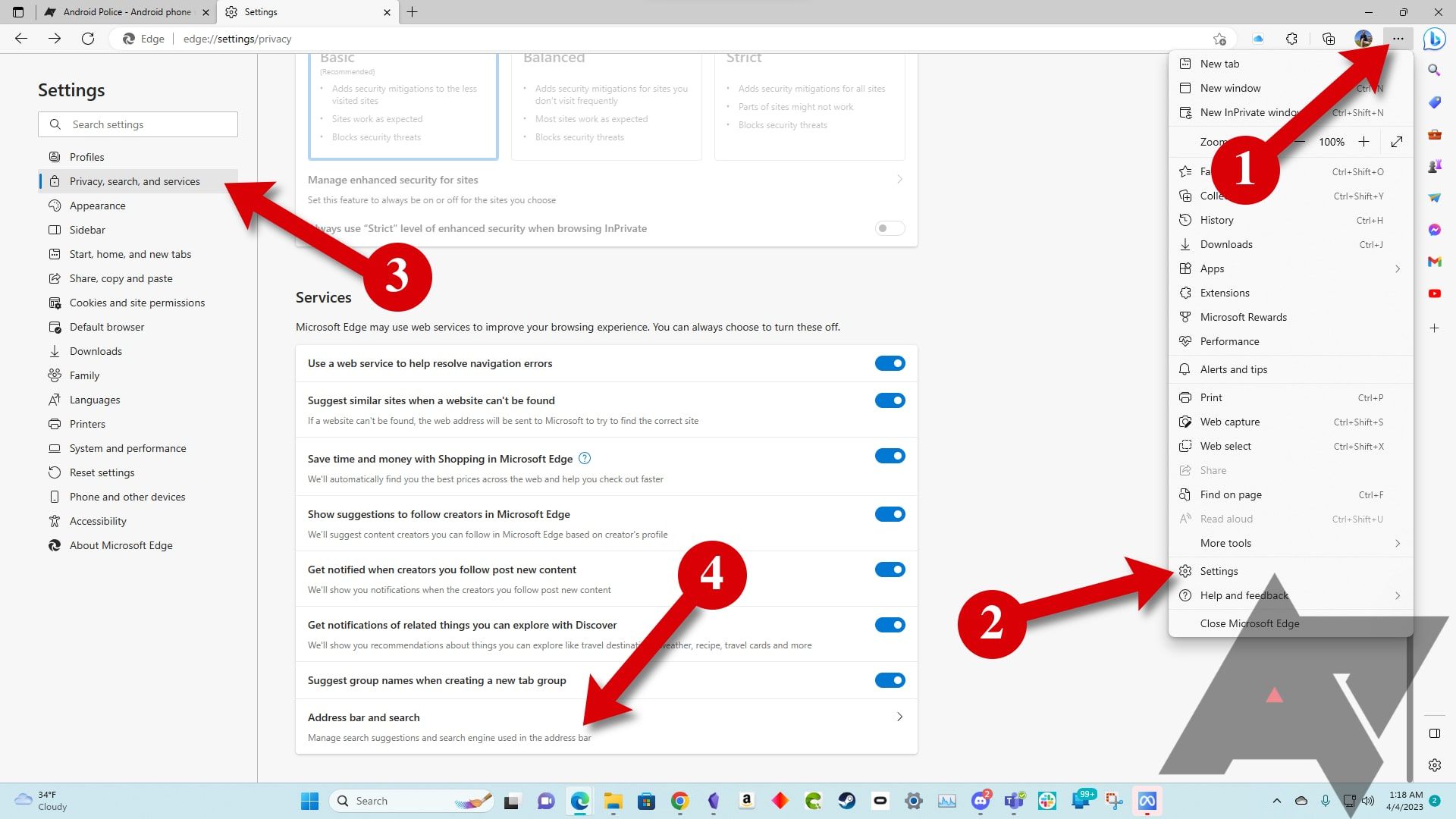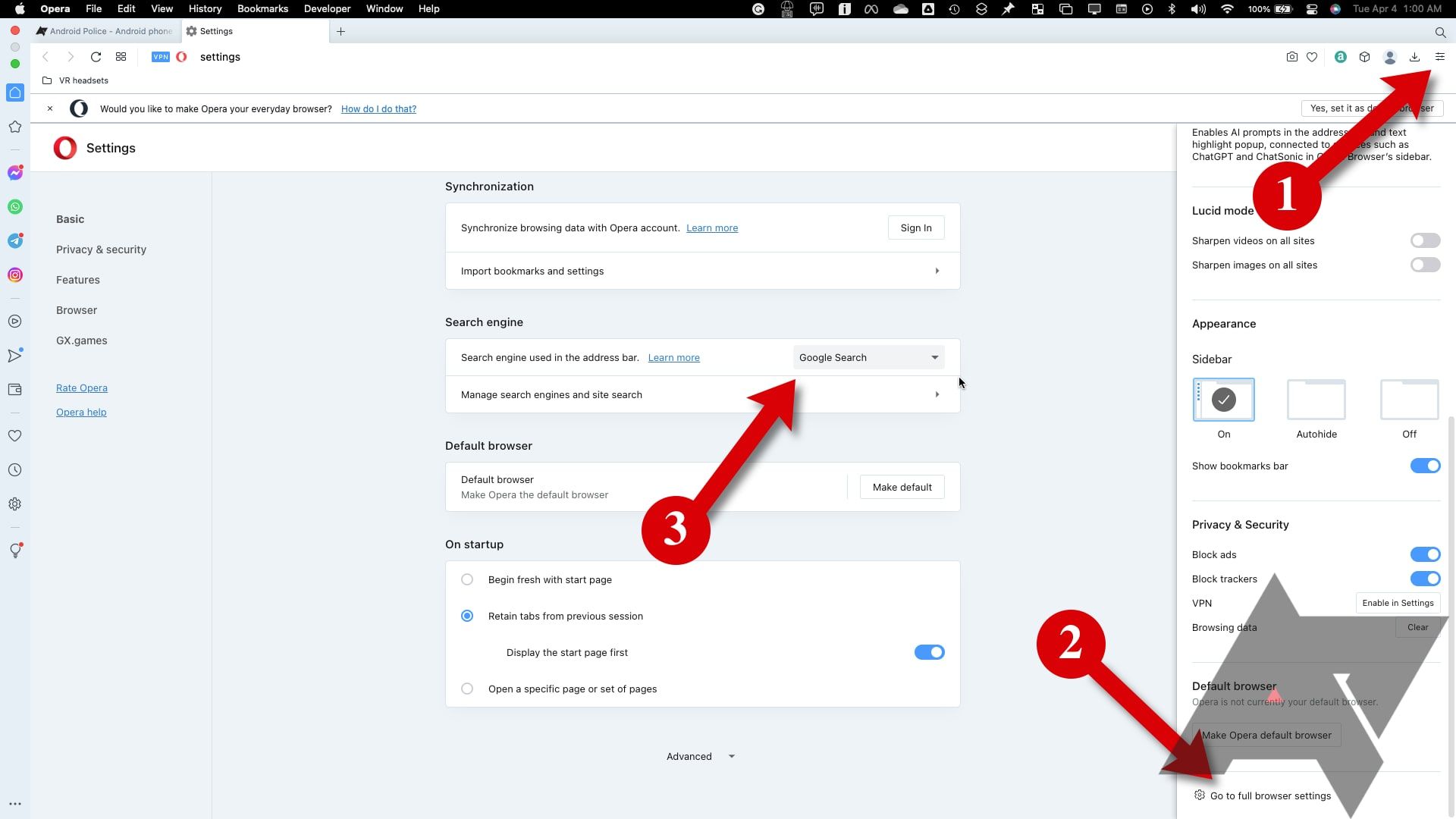Existem muitos motivos para escolher o Google como seu mecanismo de pesquisa preferido, mas nem sempre fica claro como tornar a Pesquisa Google padrão quando você usa a barra de pesquisa em alguns navegadores da web e sistemas operacionais.
Atualize seu mecanismo de pesquisa no navegador Google Chrome
A Pesquisa do Google é o mecanismo de pesquisa padrão do Chrome, mas se isso mudou, veja como restaurá-lo.
Chrome em um PC ou Mac
O navegador Chrome tem o mesmo layout para PCs com Windows, computadores Mac e Chromebooks, portanto, as instruções para alterar o mecanismo de pesquisa padrão na versão para desktop do Google Chrome são as mesmas para essas plataformas.
- No Chrome, abra o Mais menuque está no canto superior direito e se parece com três pontos verticais.
- Selecione Configuraçõesem seguida, abra o menu principal clicando no botão três linhas horizontais no canto superior esquerdo.
- Escolher Mecanismo de busca para ver esses controles.
- Na página de configurações do mecanismo de pesquisa, escolha Google no menu se não estiver selecionado.
Chrome no Android
É ainda mais fácil alterar o mecanismo de pesquisa em um telefone Android.
- Abra o aplicativo Chrome.
- Toque em três pontos verticais no canto superior direito e escolha Configurações.
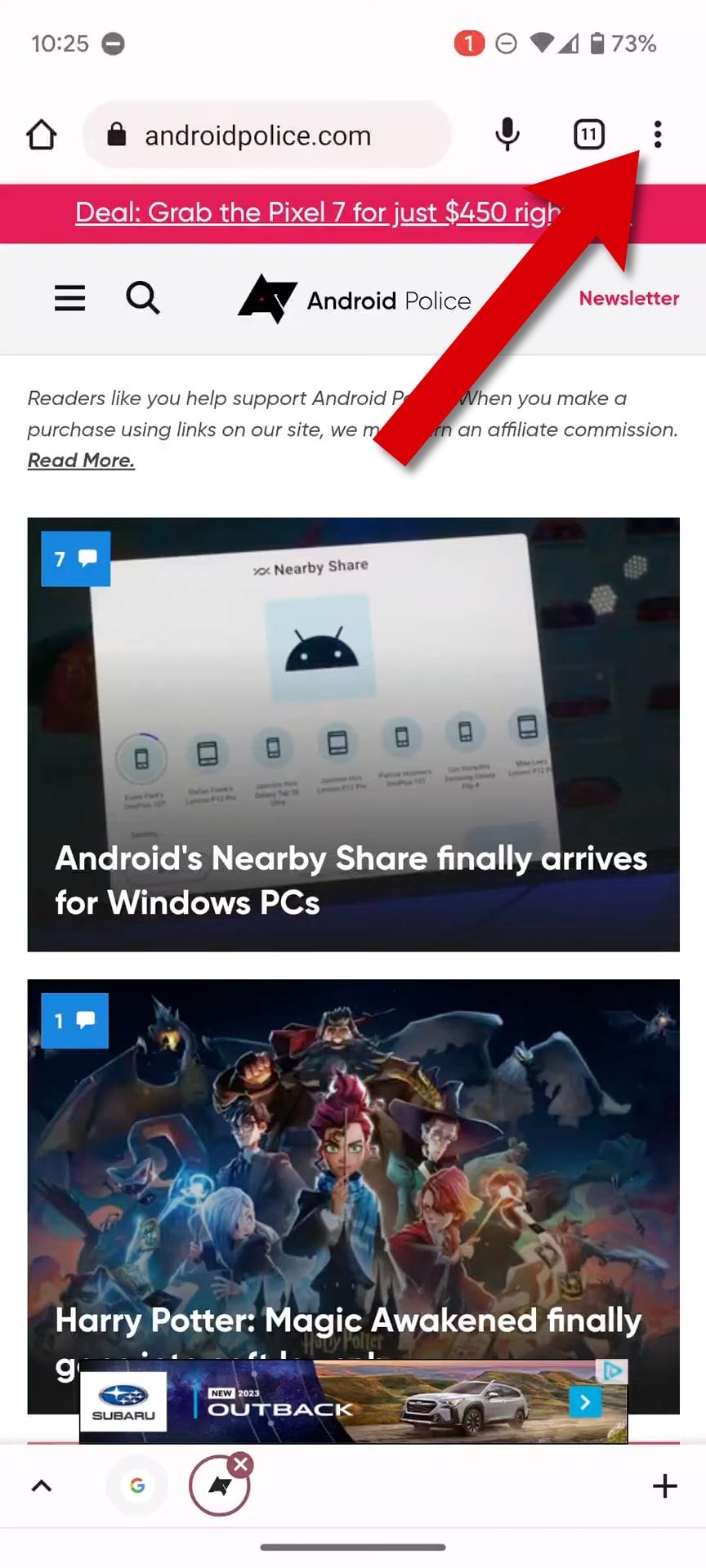
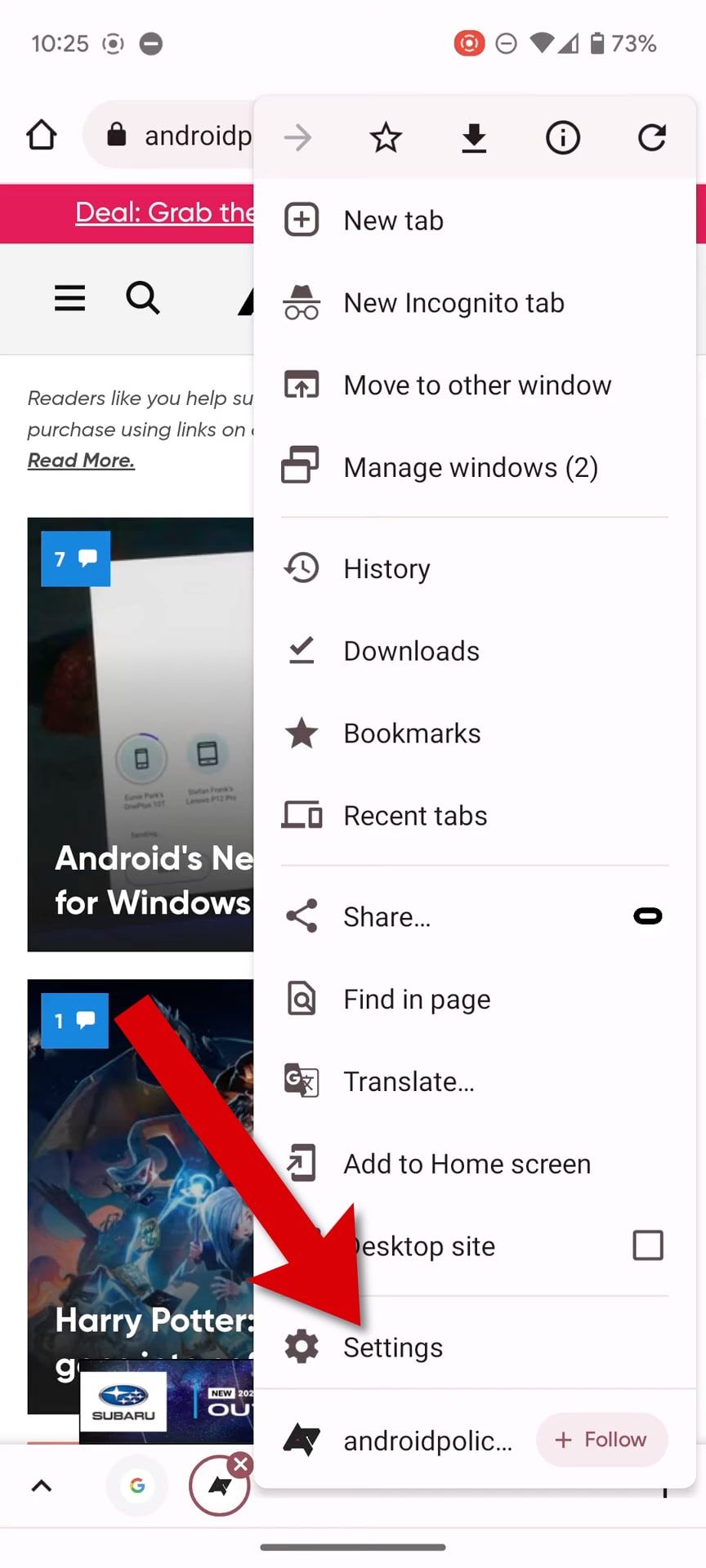
- Toque em Mecanismo de busca opção, que é a primeira guia em Fundamentos.
- Escolha Google da lista de mecanismos de pesquisa.
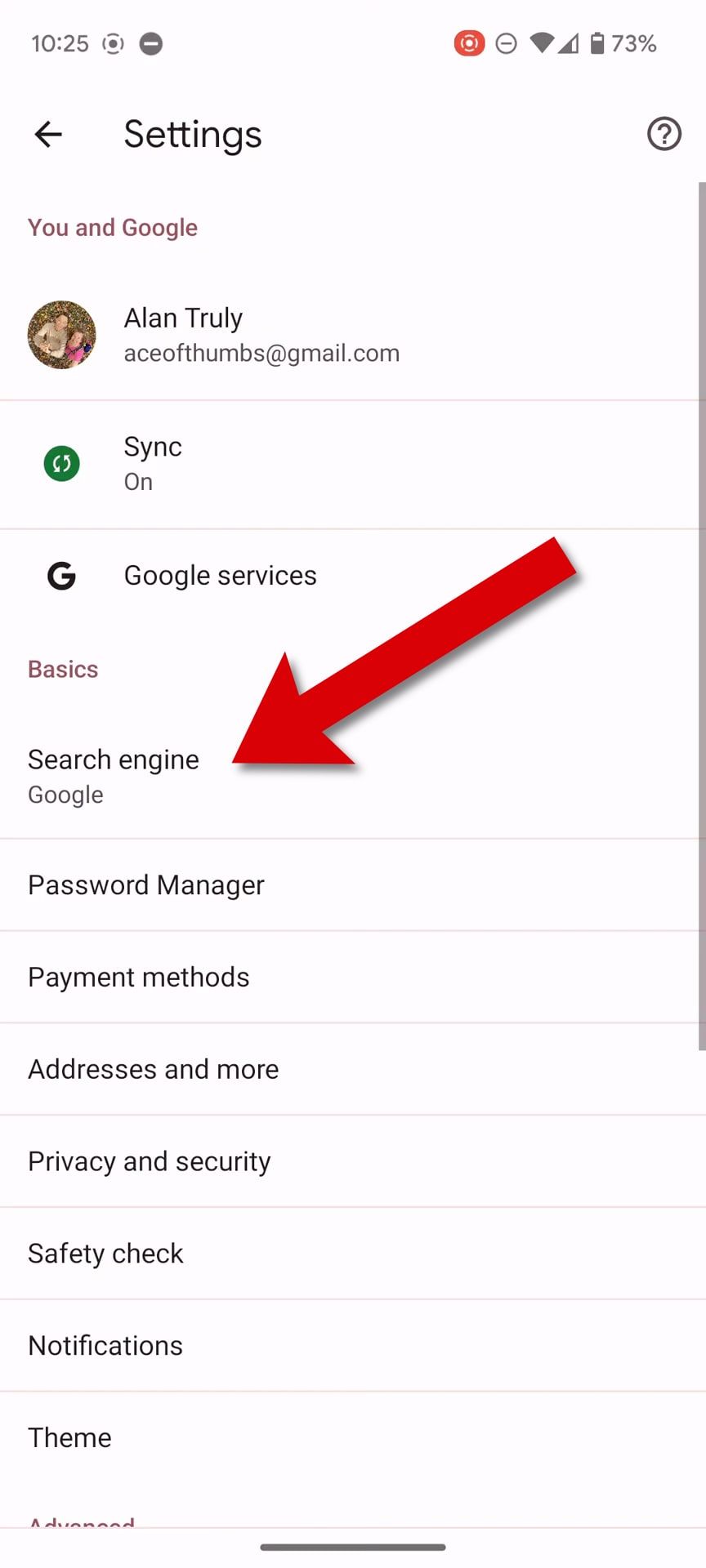
Chrome no iOS e iPadOS
São necessários mais alguns toques para acessar as configurações do Chrome em um iPhone.
- Abra o navegador Chrome.
- Toque em três pontos horizontais no canto inferior direito para abrir o painel de opções.
- Role a barra de ferramentas para o lado e selecione Configurações.
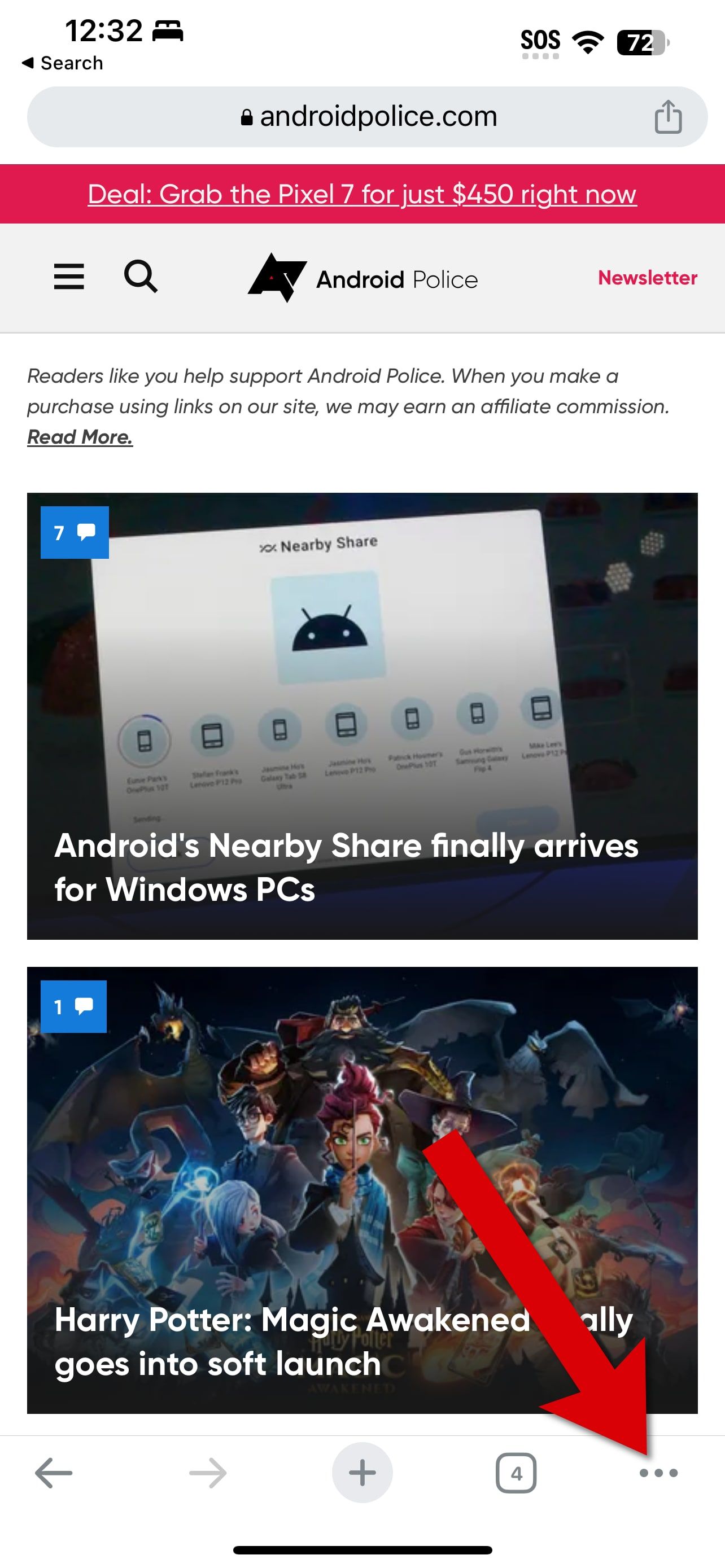
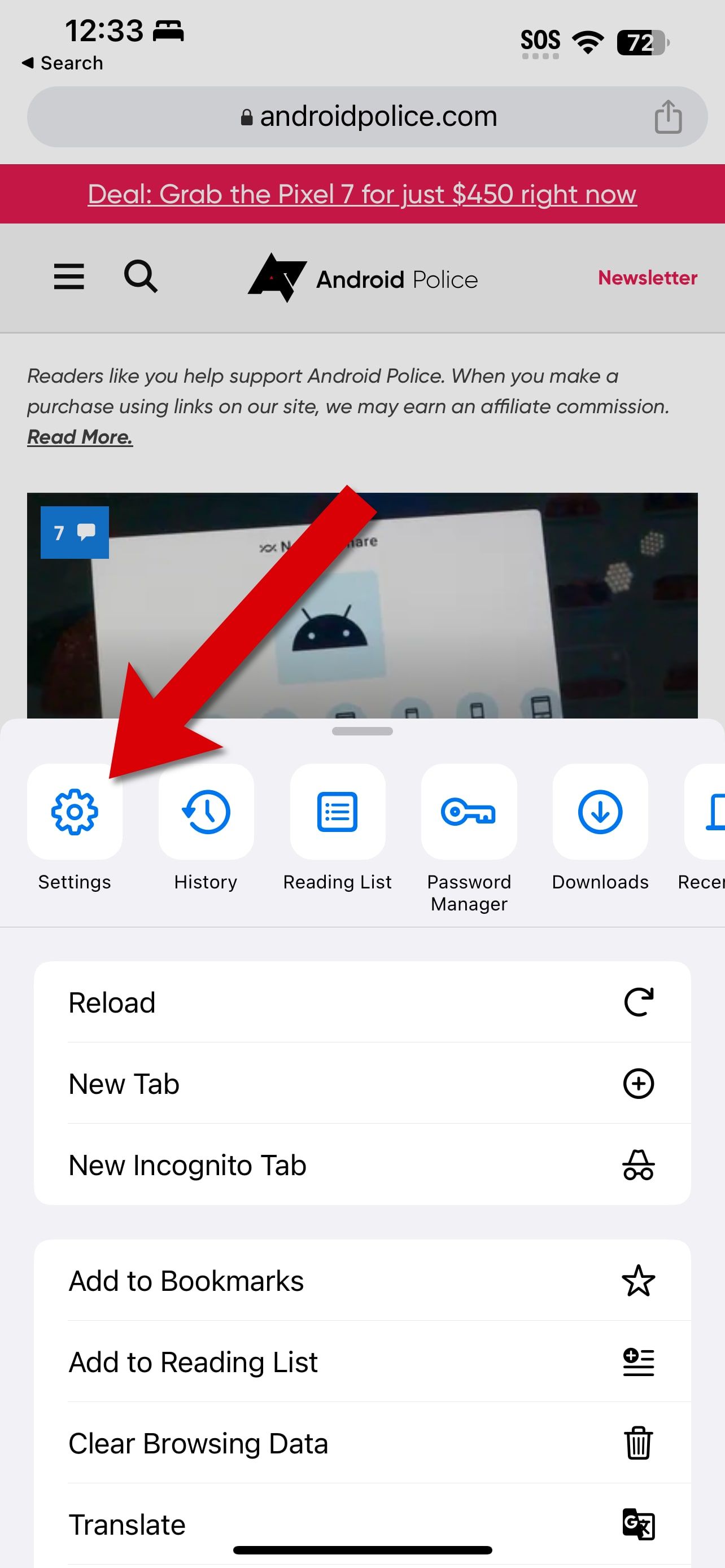
- Na página Configurações, toque no Mecanismo de busca opção.
- Escolha Google da lista.
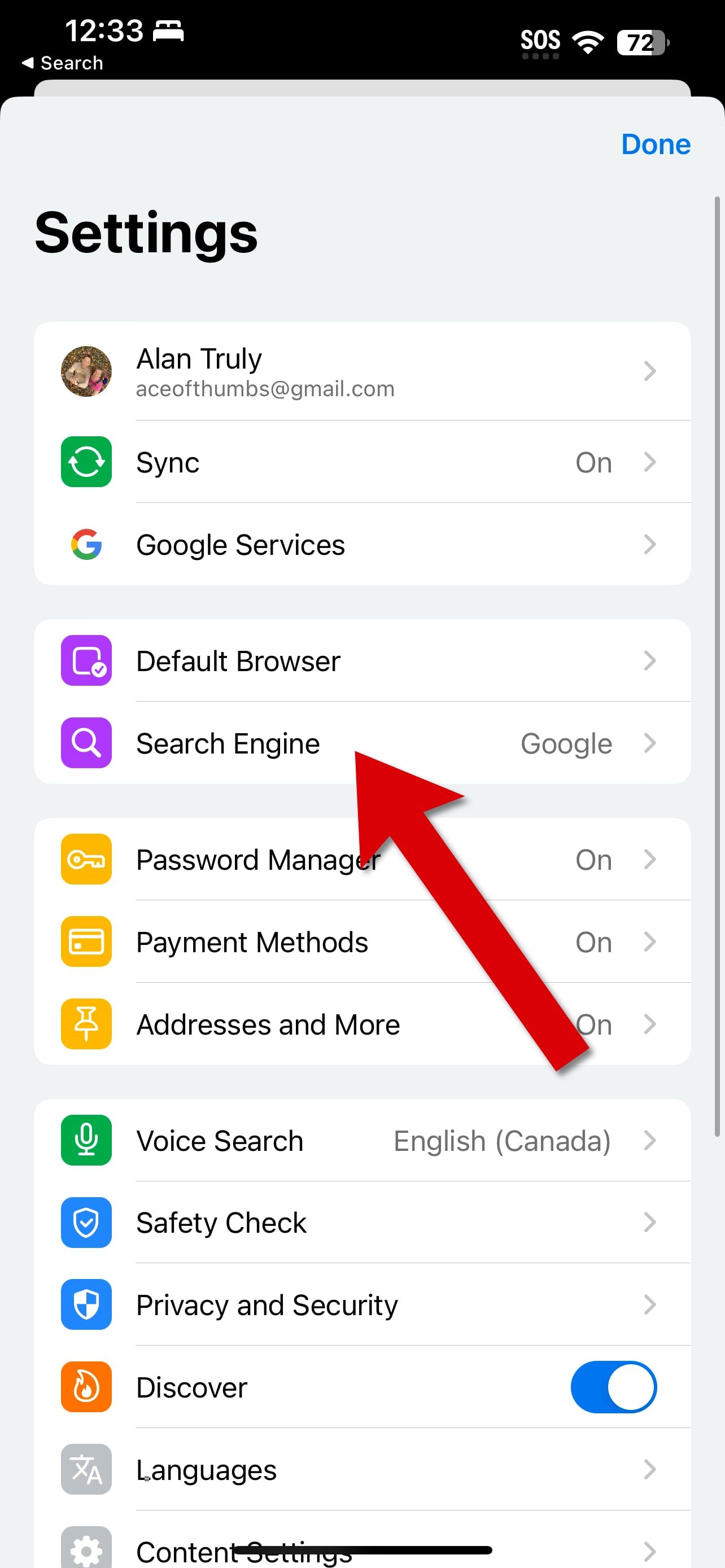
Torne o Google o padrão no navegador Apple Safari
Se você possui um iPhone, um iPad ou um Mac, o navegador padrão é o Apple Safari. A Pesquisa do Google é o mecanismo de pesquisa padrão para produtos da Apple desde 2017, mas se isso foi alterado, veja como voltar.
Safari em um iPhone e iPad
O iPhone e o iPad têm uma localização central para muitas configurações, e é aí que você encontrará as opções do mecanismo de pesquisa para o navegador Safari.
- Abra o Configurações aplicativo e role para baixo até o Safári aba.
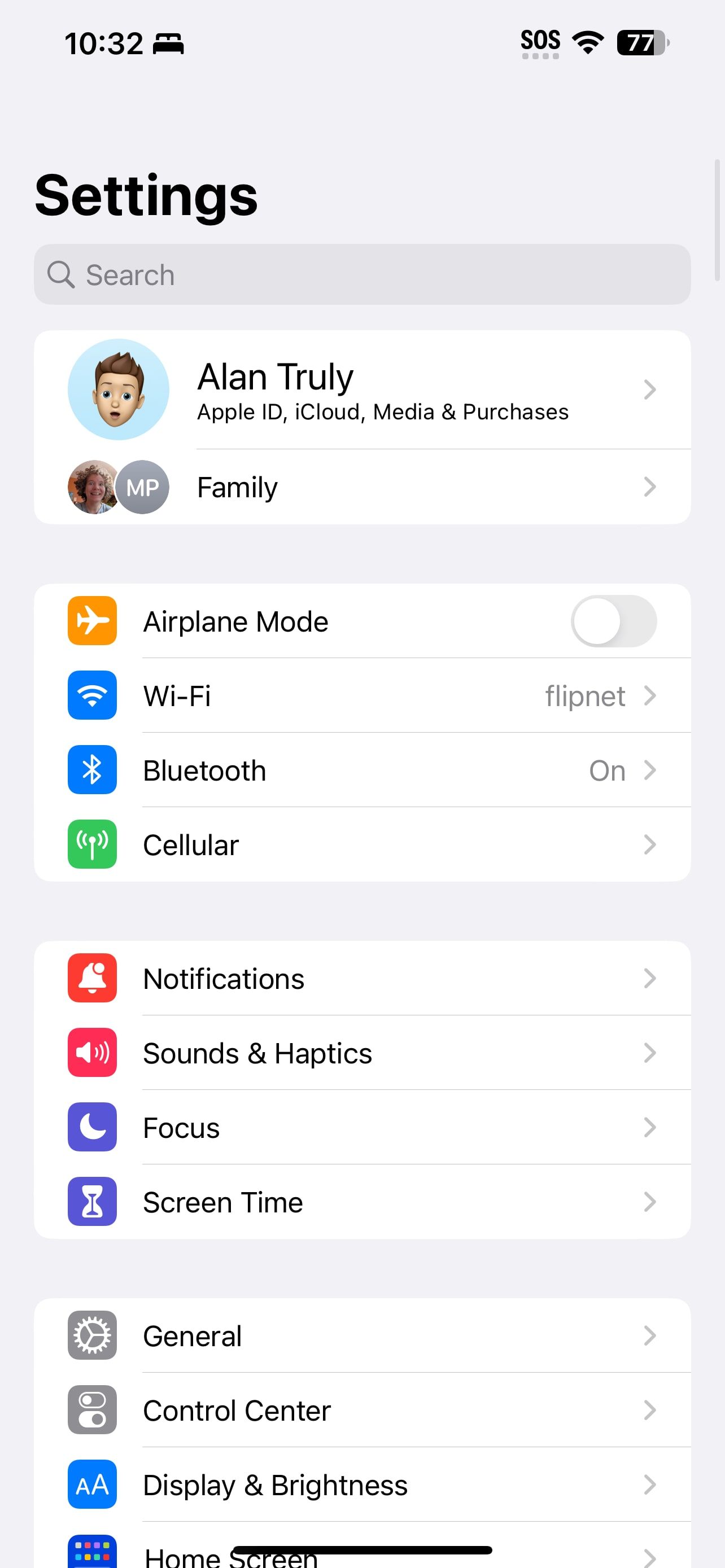

- Nas configurações do Safari, toque no Mecanismo de busca opção perto do topo da página.
- Escolha Google da lista.
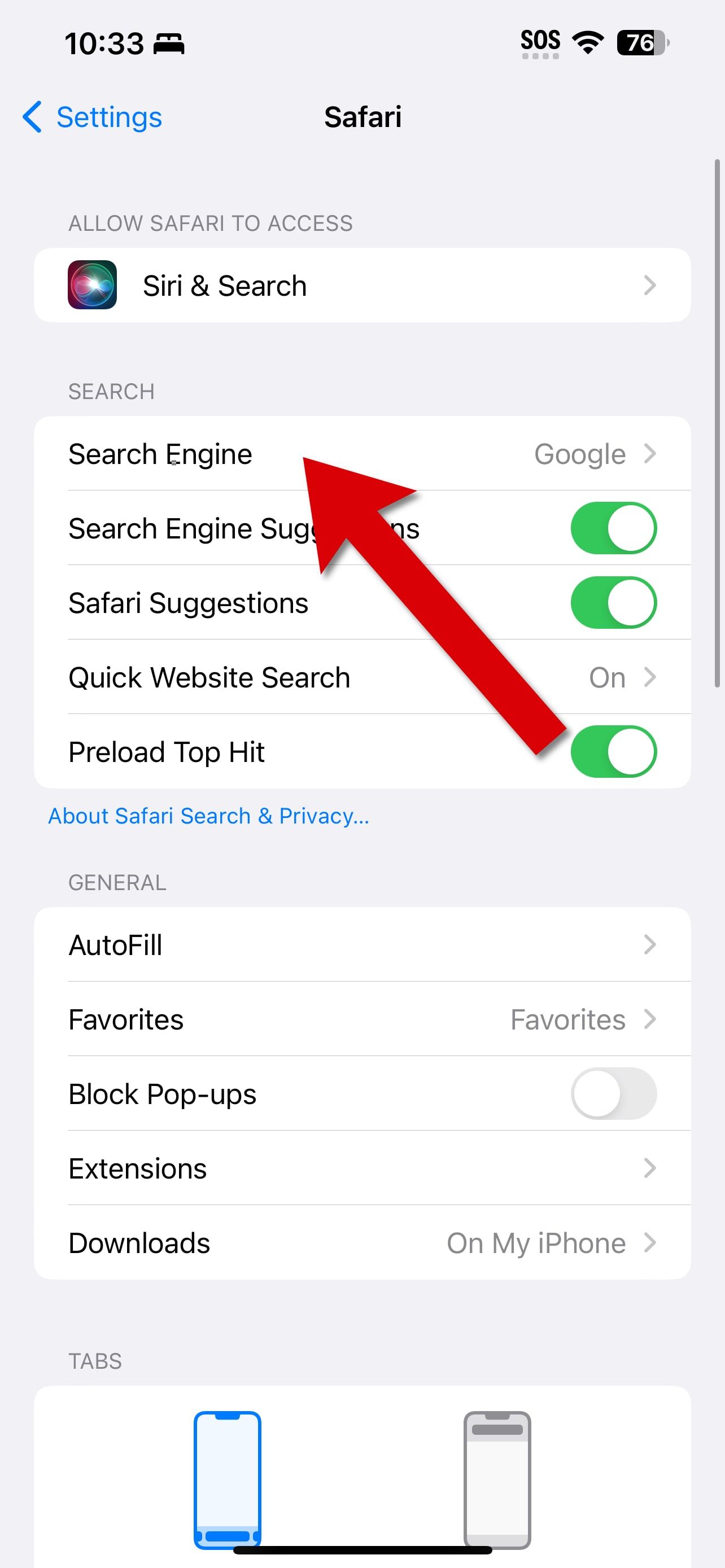
Safari em um Mac
Em um Mac, você altera o mecanismo de pesquisa no navegador.
- No Safari, abra o Safári menu no canto superior esquerdo da janela do navegador.
- No menu Safari, escolha Configurações que abre uma nova janela.
- Clique Procurar na barra de ferramentas na parte superior central.
- Nesse painel, selecione Google do menu.
Tornar o Google o mecanismo de pesquisa padrão no Firefox
O Firefox tem perdido terreno para o Chrome e o Safari, mas ainda possui uma base de usuários dedicada que gosta de sua natureza independente. O navegador da Mozilla usa a Pesquisa do Google como padrão. Se você quiser verificar novamente essa configuração e alterá-la, eis o que você fará.
Firefox em um computador desktop
- Abra o Firefox e selecione o botão de menuque se parece com três linhas horizontais no canto superior direito.
- Selecione Procurar do lado esquerdo.
- No Mecanismo de pesquisa padrão seção, escolha Google do menu.
Firefox em um telefone
O Firefox está disponível como um aplicativo para Android e iOS, e o layout é quase o mesmo.
- Abra o Firefox e toque no Mais menu no canto inferior direito, que se parece com três pontos verticais em um telefone Android ou três linhas horizontais em um iPhone.
- Escolher Configurações do menu.
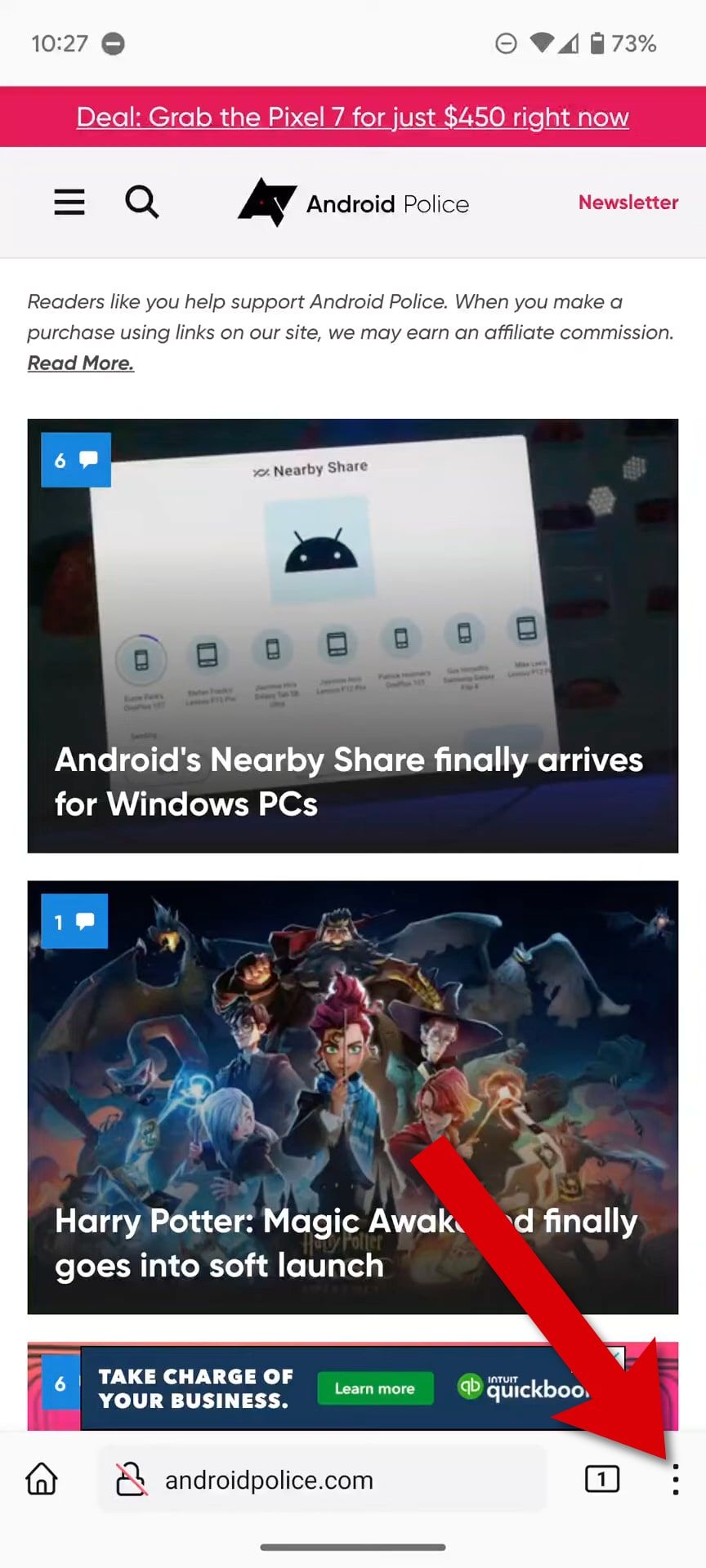
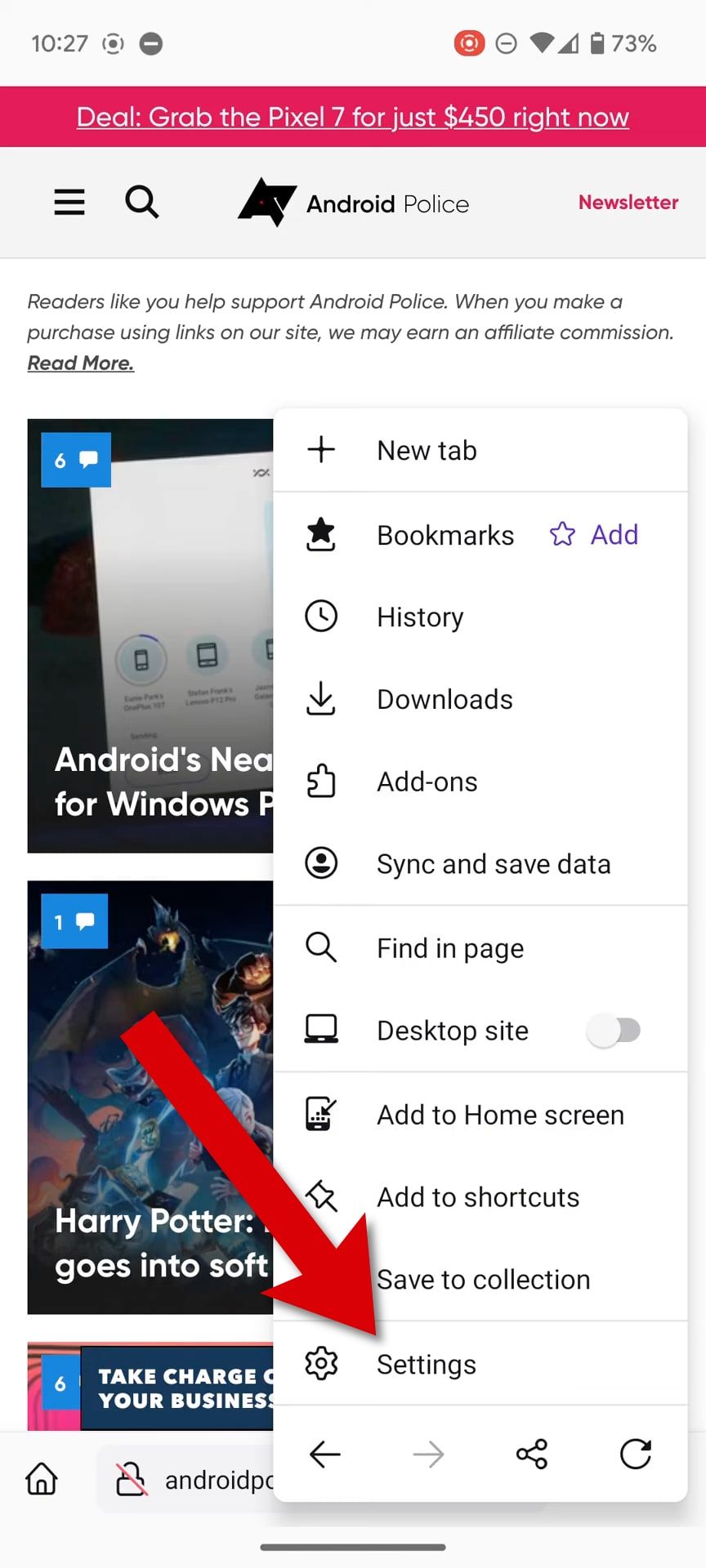
- Tocar Procurarque é a primeira opção no Em geral seção.
- Escolha Google do menu.
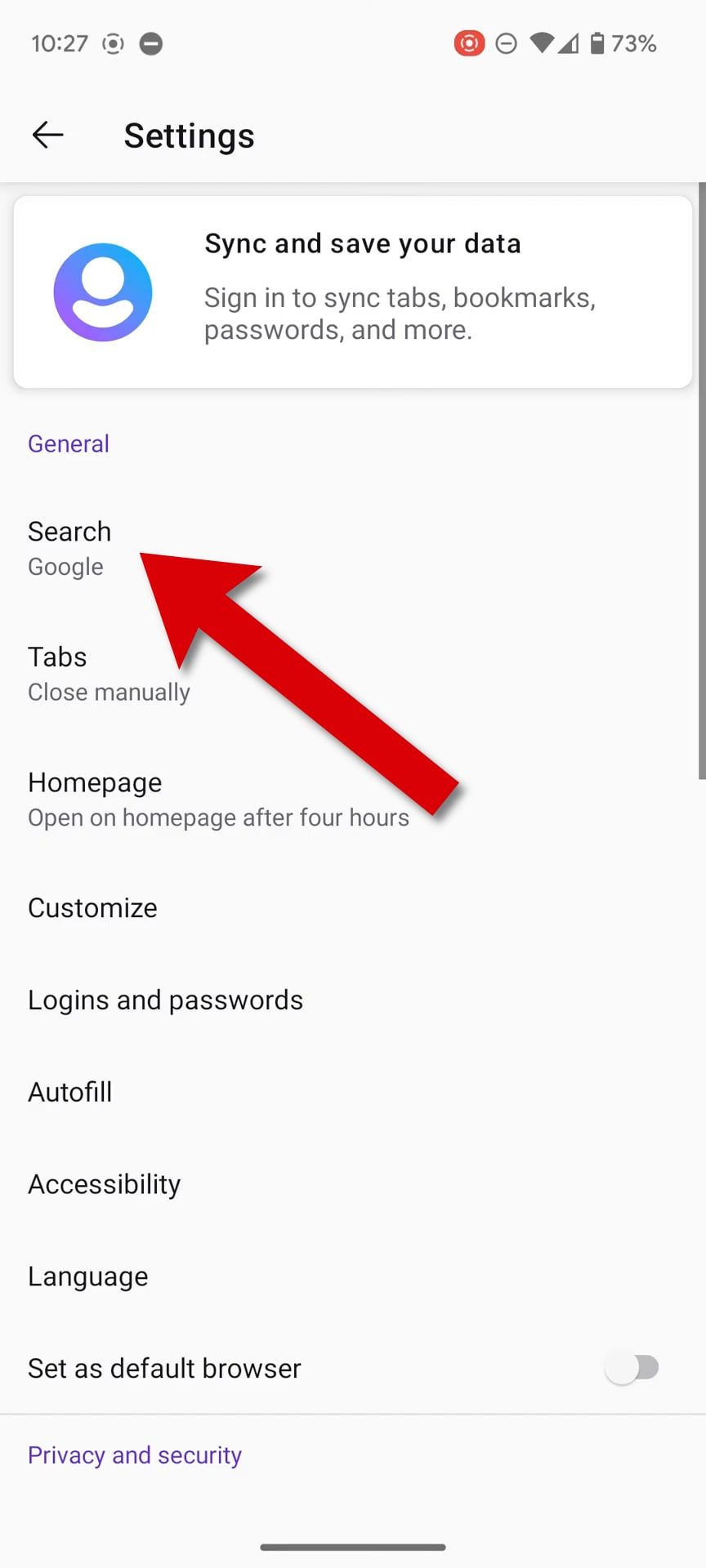
Troque o Bing pela Pesquisa do Google no navegador Microsoft Edge
O Edge estava ficando para trás em popularidade, mas a Microsoft reavivou o interesse com o Bing Chat. Se você usa o Edge, mas ainda prefere a Pesquisa do Google, veja como torná-lo o mecanismo de pesquisa padrão.
Edge em um computador desktop
A Microsoft está trabalhando duro para manter o Bing vivo e não facilita a mudança para a Pesquisa do Google. Você tem que cavar um pouco mais fundo para encontrar essa opção.
- Abra o Edge, clique no botão três pontos no canto superior direito e escolha Configurações do menu.
- Selecione os Privacidade, pesquisa e serviços guia na barra lateral esquerda.
- Role até o final da página e clique em Barra de endereço e pesquisa.
- Escolha Google no menu suspenso.
Borda em um telefone
O navegador Microsoft Edge está disponível para Android e iOS. Você também pode ter o Edge em seu telefone se usar o Edge em sua área de trabalho. Veja como tornar o Google o mecanismo de pesquisa padrão no navegador móvel Edge.
- Abra o aplicativo Edge e toque no três pontos na parte inferior central da tela.
- Escolher Configuraçõesem seguida, toque em Em geral.
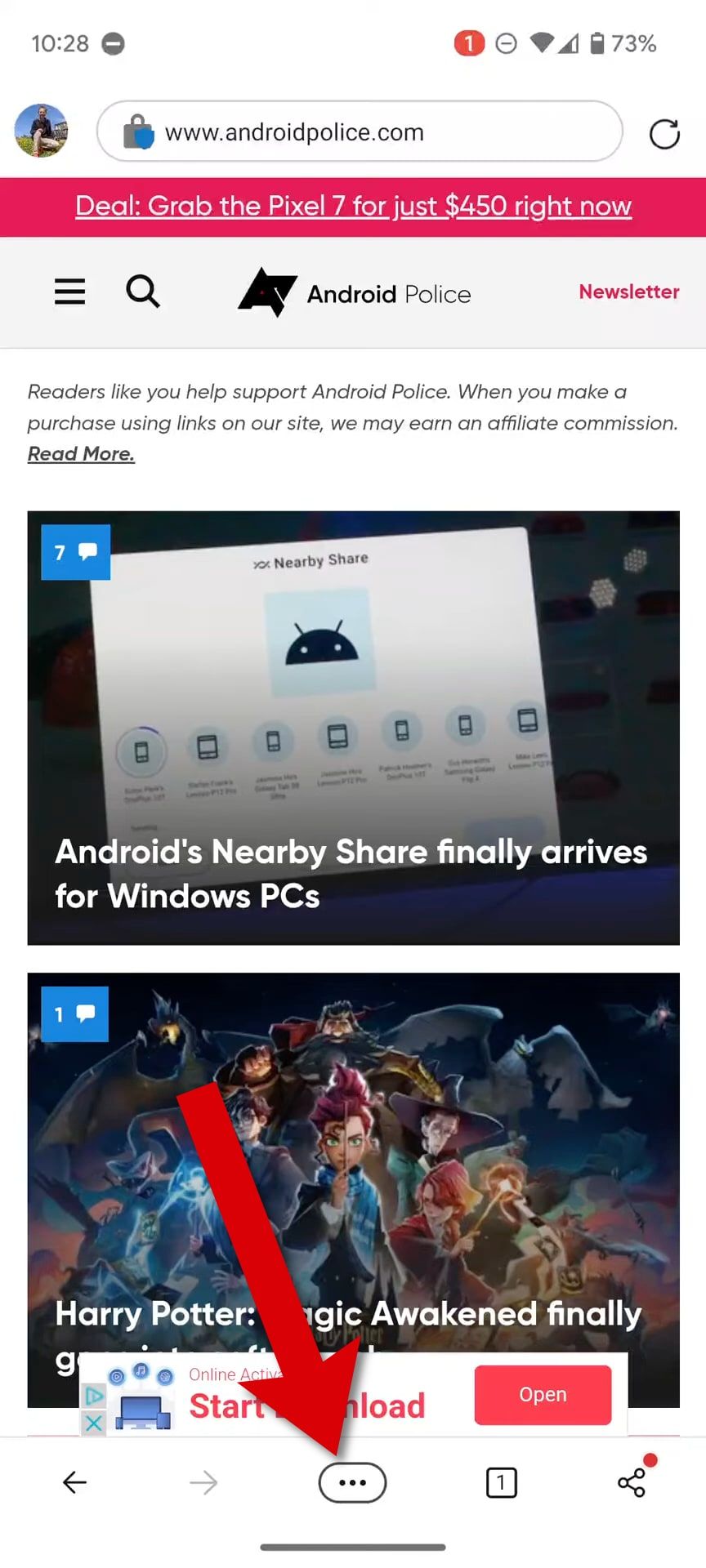
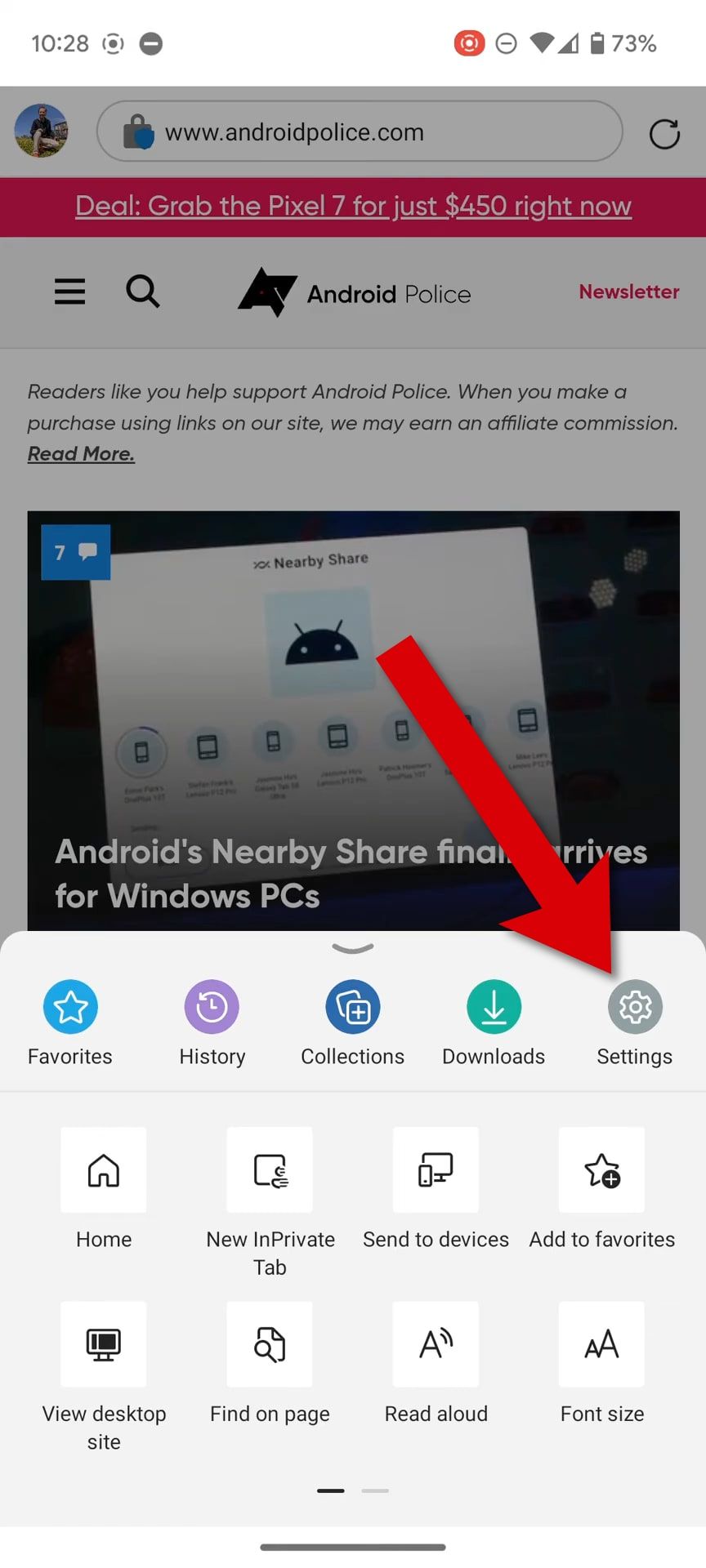
- A opção de Selecione o mecanismo de pesquisa está no topo.
- Escolha Google.
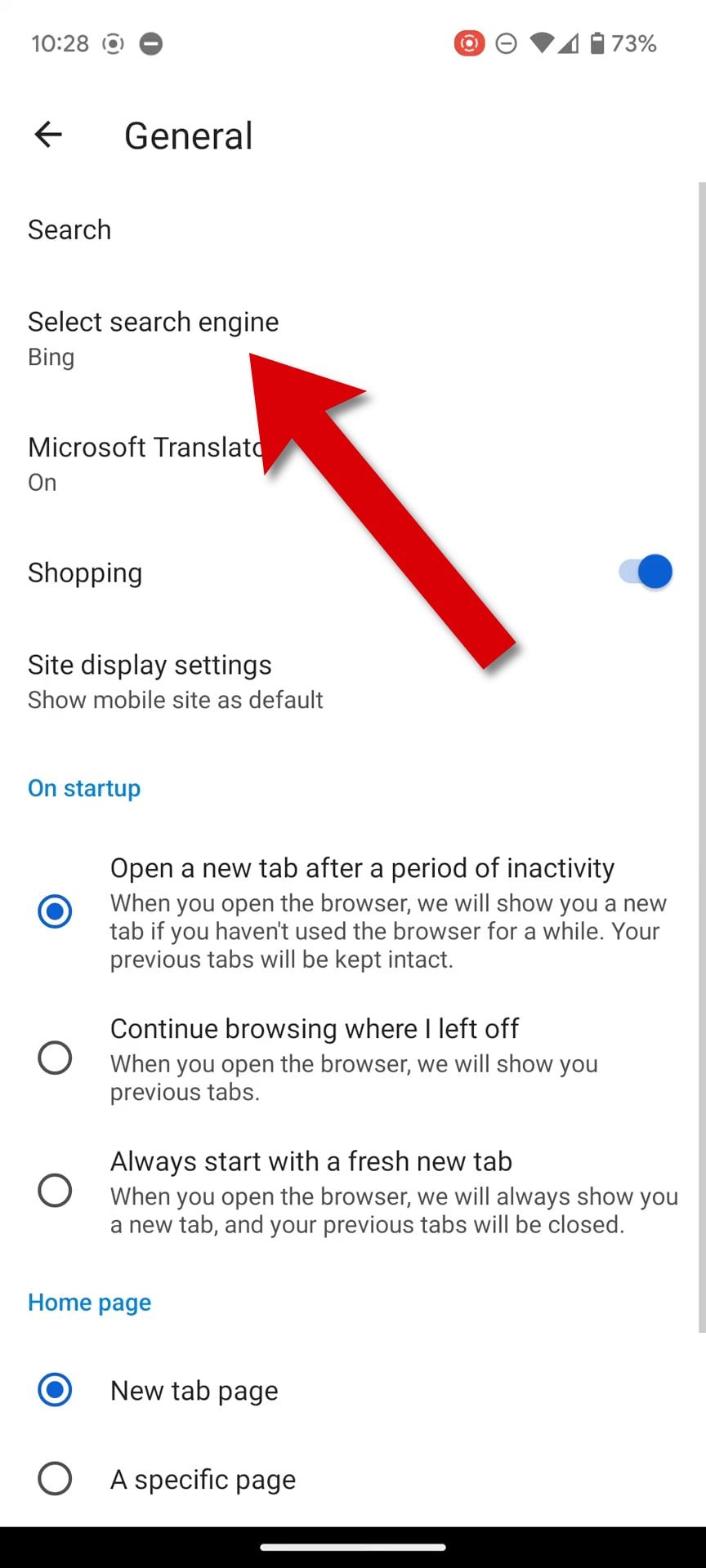
No navegador Opera
Existem dezenas de navegadores para Android, iPhone e desktop. Os navegadores mencionados acima ofuscam a maioria dos outros. O Opera se destaca na multidão de alternativas como um navegador disponível desde 1995, nos primórdios da internet. A Pesquisa do Google é o padrão do Opera, mas se tiver sido alterada, veja como escolher o Google novamente.
Opera em um computador desktop
O navegador do Opera parece diferente da maioria, mas as configurações são semelhantes a outros.
- No Opera, clique no botão Botão de menu no canto superior direito que se parece com um controle deslizante.
- Role até o final e escolha Vá para as configurações completas do navegador.
- Role a página para baixo até o Mecanismo de busca seção.
- Escolher Pesquisa do Google do menu.
Ópera no Android
O Opera está disponível na Play Store como um navegador alternativo. Como a maioria dos outros navegadores, a Pesquisa do Google é o padrão. Veja como você pode voltar se isso mudou.
- No aplicativo Opera, abra o menu tocando no círculo no canto inferior direito.
- No painel pop-up que aparece, toque no ícone ícone de engrenagem no canto superior direito.
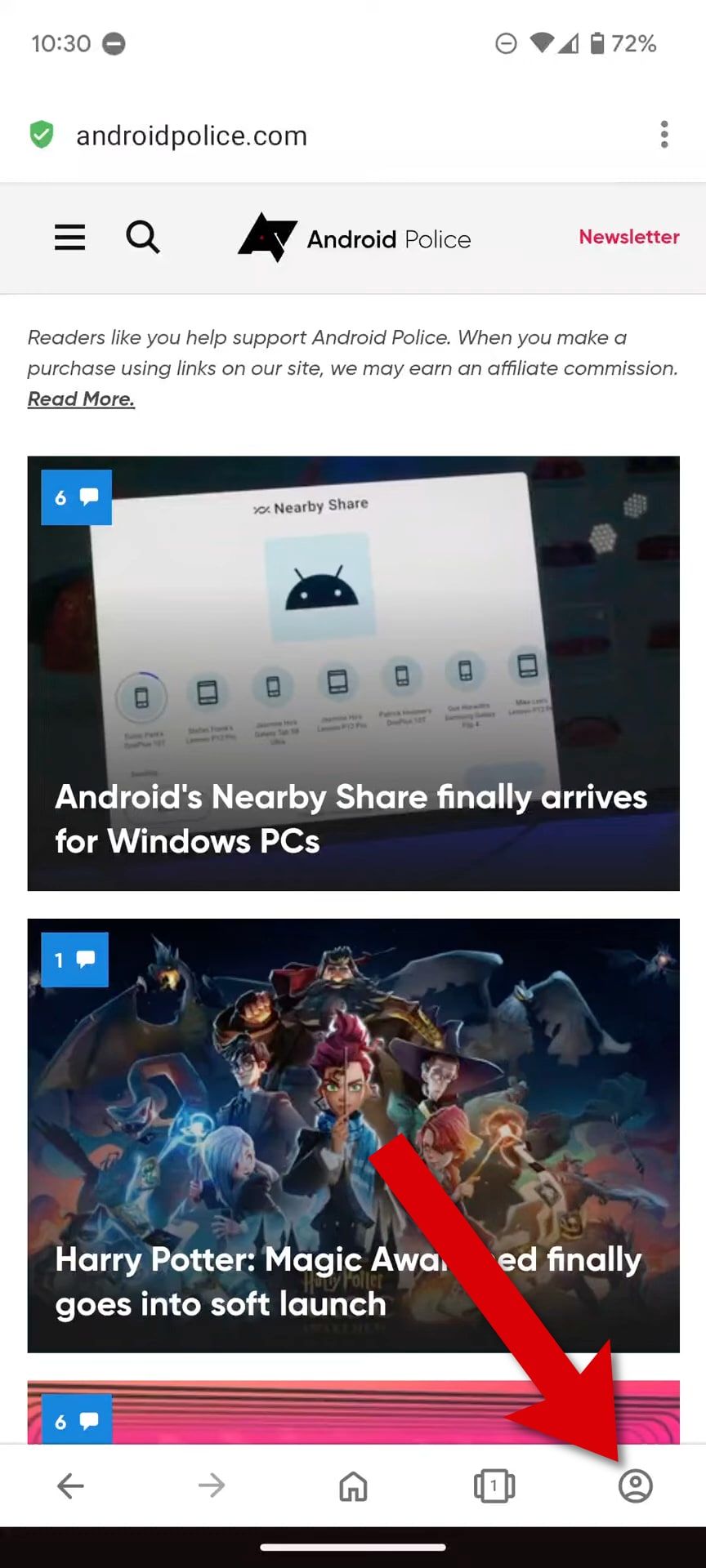
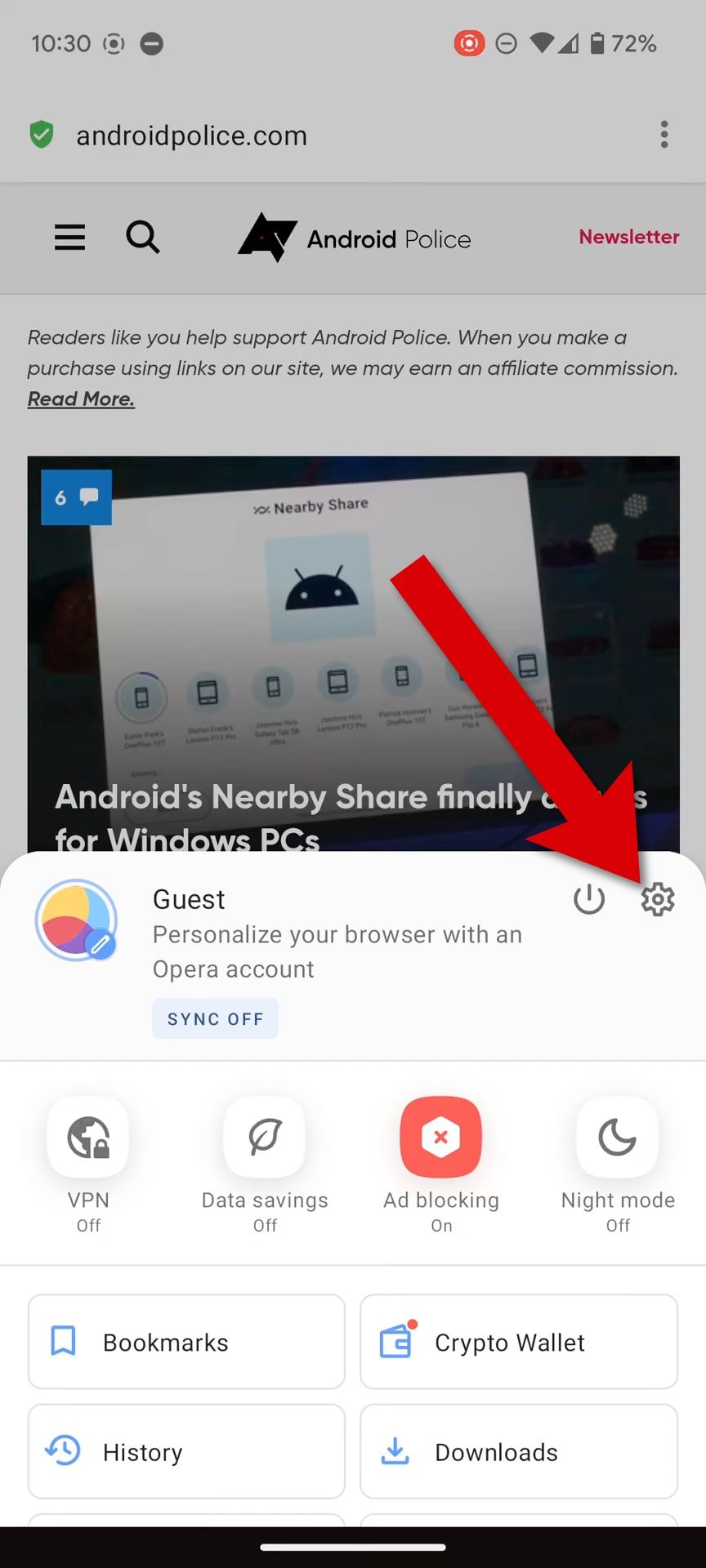
- Role para baixo e toque em Procurar.
- Tocar Mecanismo de pesquisa padrão e escolha Google da lista.
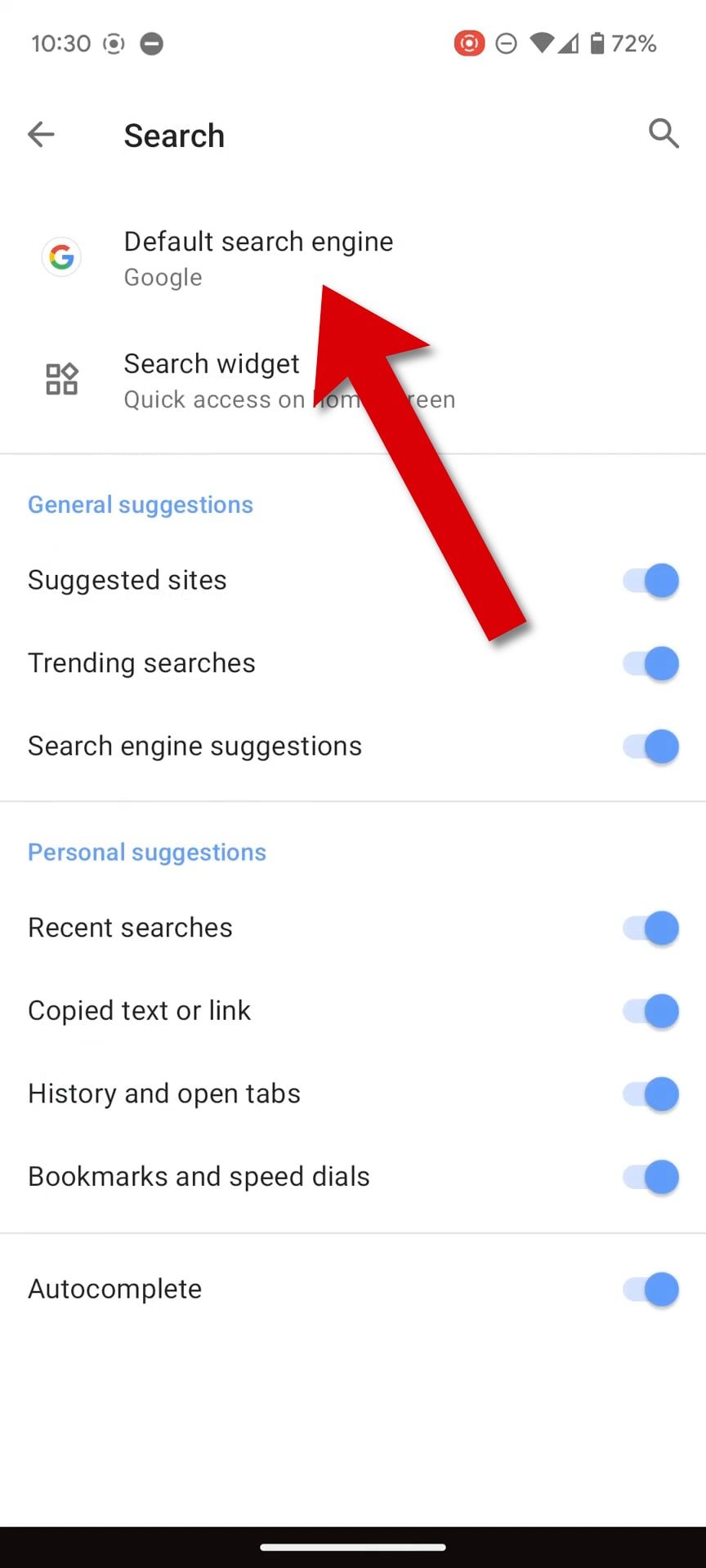
Ópera em um iPhone
O Opera tornou-se disponível no iPhone em 2010, quando a Apple começou a diminuir algumas restrições. Se você usa o Opera e deseja verificar o mecanismo de pesquisa padrão, veja como.
- Em um iPhone, toque no três linhas horizontais.
- Escolher Configurações, em seguida, role até a metade da página.
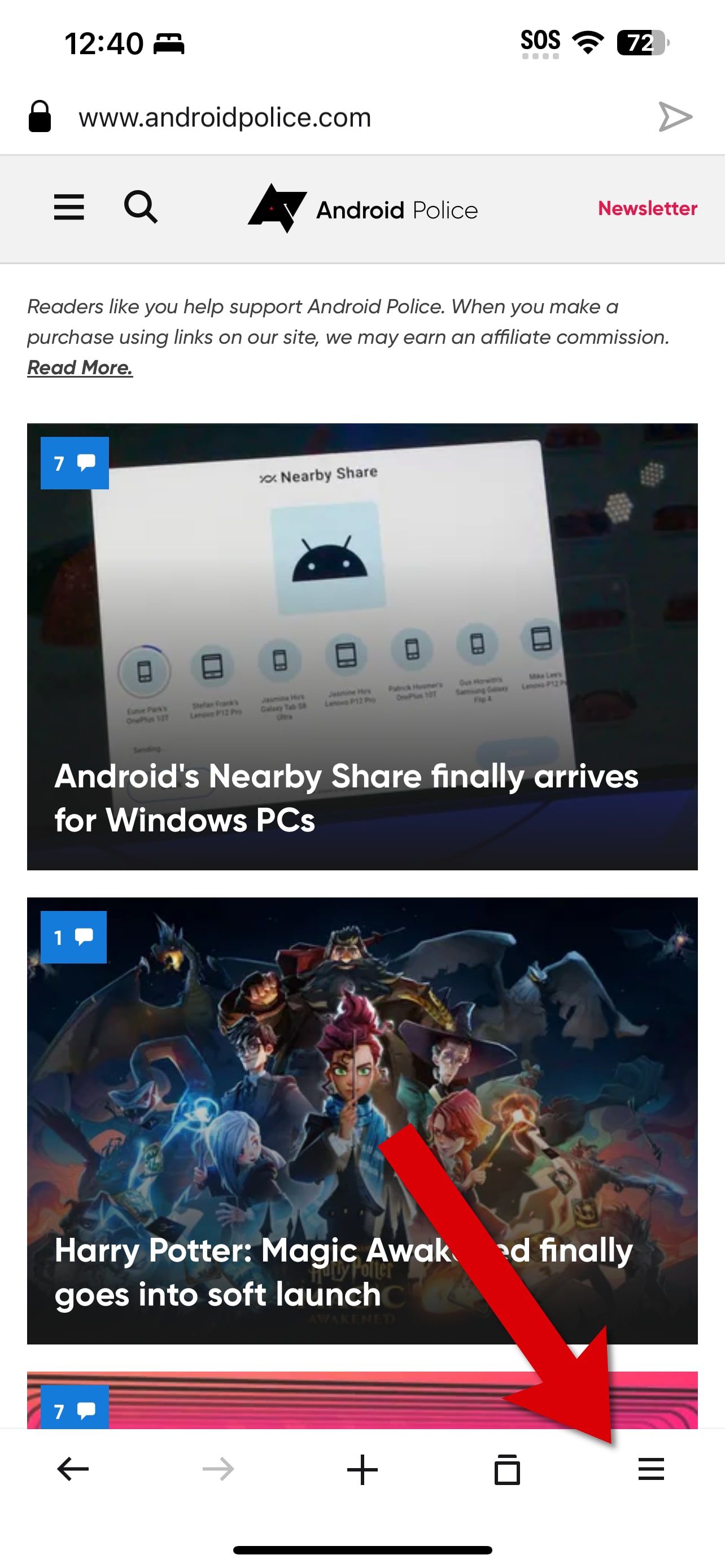
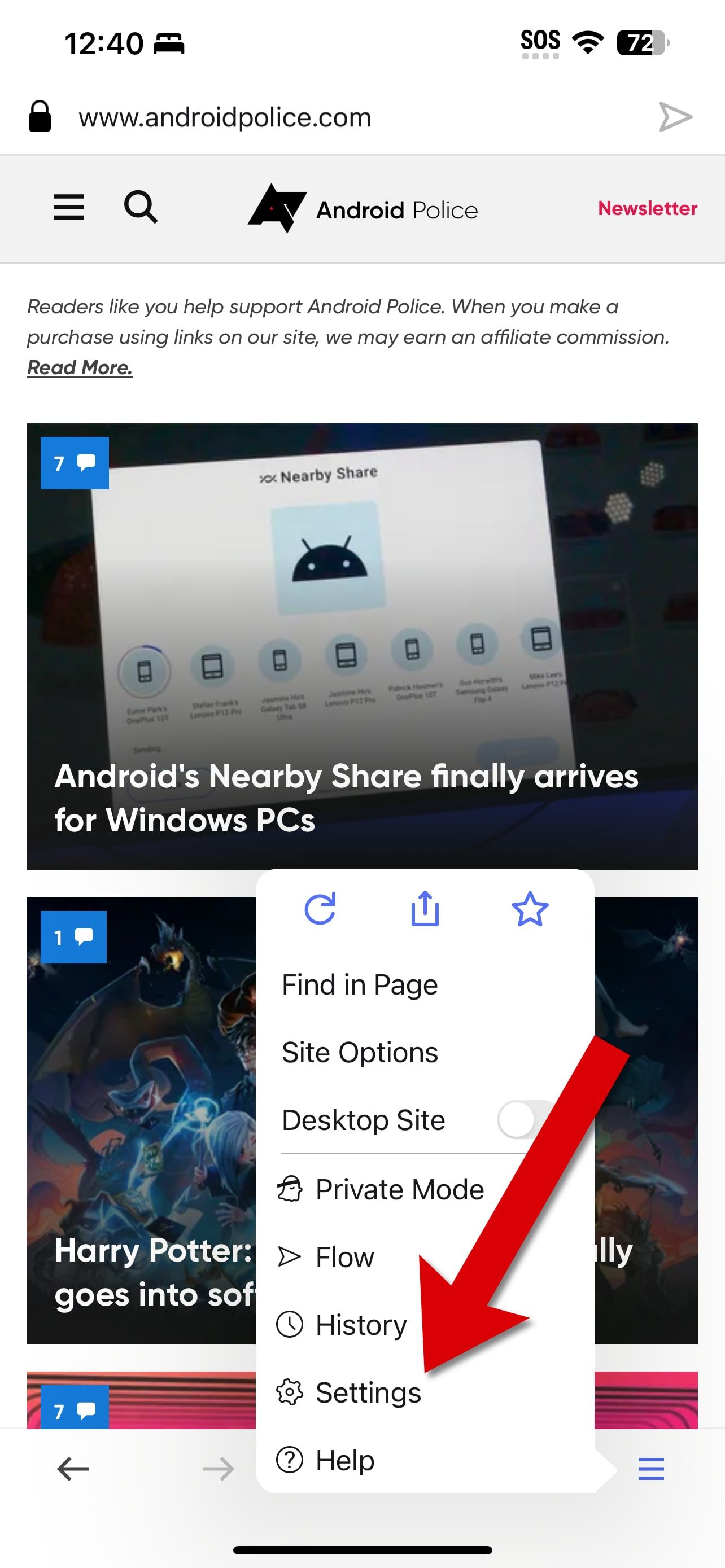
- Selecione Google Enquanto o Mecanismo de pesquisa padrão.
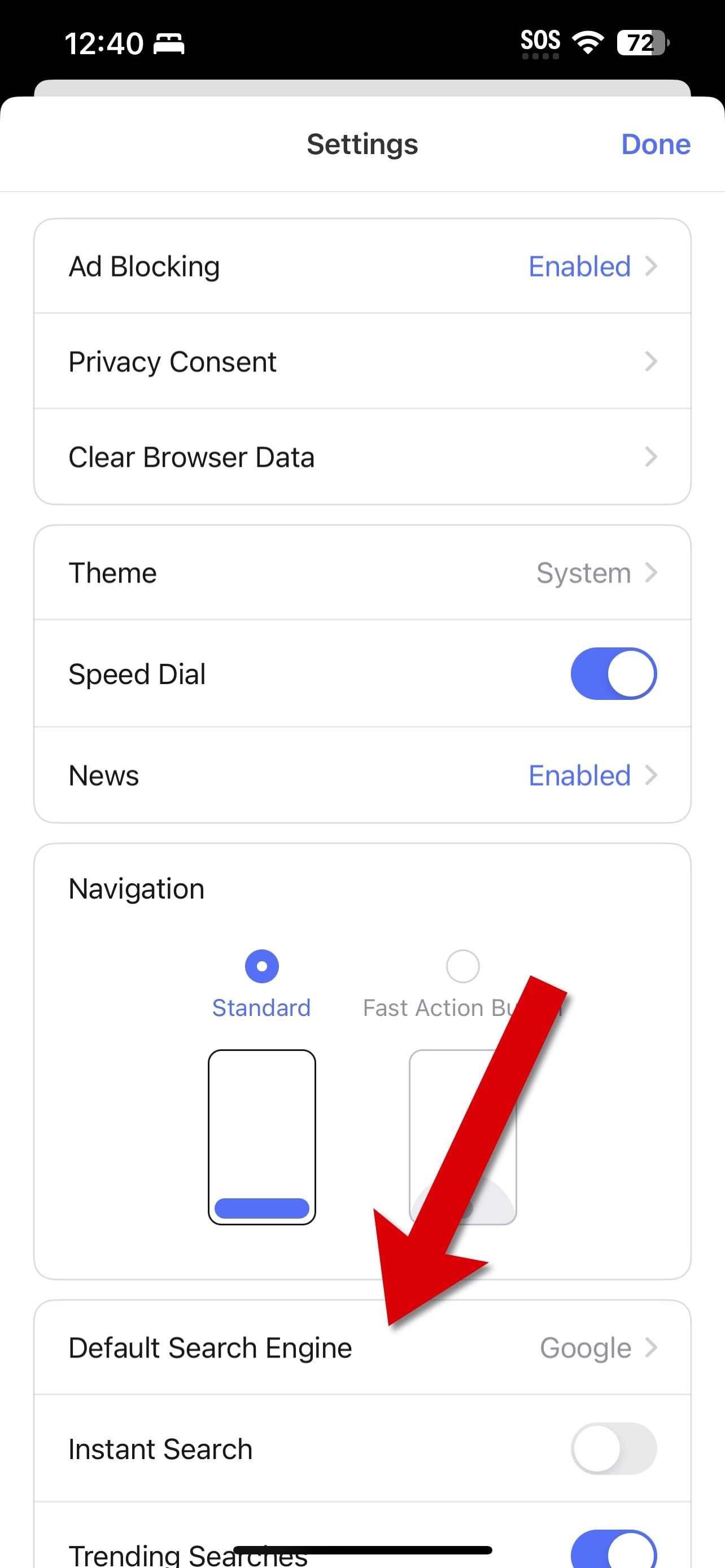
Por que você deve escolher a Pesquisa Google
O Google trabalha incansavelmente para refinar a velocidade e a precisão de seu mecanismo de pesquisa. Fazer um mecanismo de busca melhor era o único objetivo da empresa quando foi fundada em 1998. Começando como um azarão contra o Yahoo, o principal mecanismo de busca da época, o Google se concentrou no desenvolvimento de um algoritmo que fosse melhor para encontrar conteúdo de alta qualidade.
Essa provou ser uma estratégia vencedora e correspondia ao que a maioria das pessoas desejava. A Pesquisa do Google sempre foi simples e organizada, o que oferece a melhor velocidade. Com o tempo, o Google começou a ultrapassar os limites da pesquisa mais rápida, antecipando o que poderia interessar a você e ajudando a preencher as palavras-chave.
Existem outras opções como Bing, DuckDuckGo, Ecosia, You.com e mecanismos de pesquisa específicos do site. Até agora, o Google superou facilmente os adversários com melhores resultados e mais recursos. O Google ainda possui operadores de pesquisa especiais para refinar seus resultados e encontrar exatamente o que você precisa.
A abordagem do Google continua a fornecer informações rápidas e relevantes com o mínimo de esforço. Se é isso que você está procurando, a Pesquisa do Google é provavelmente a melhor escolha para seu mecanismo de pesquisa padrão, independentemente de quais navegadores ou sistemas operacionais você usa.
[ad_2]